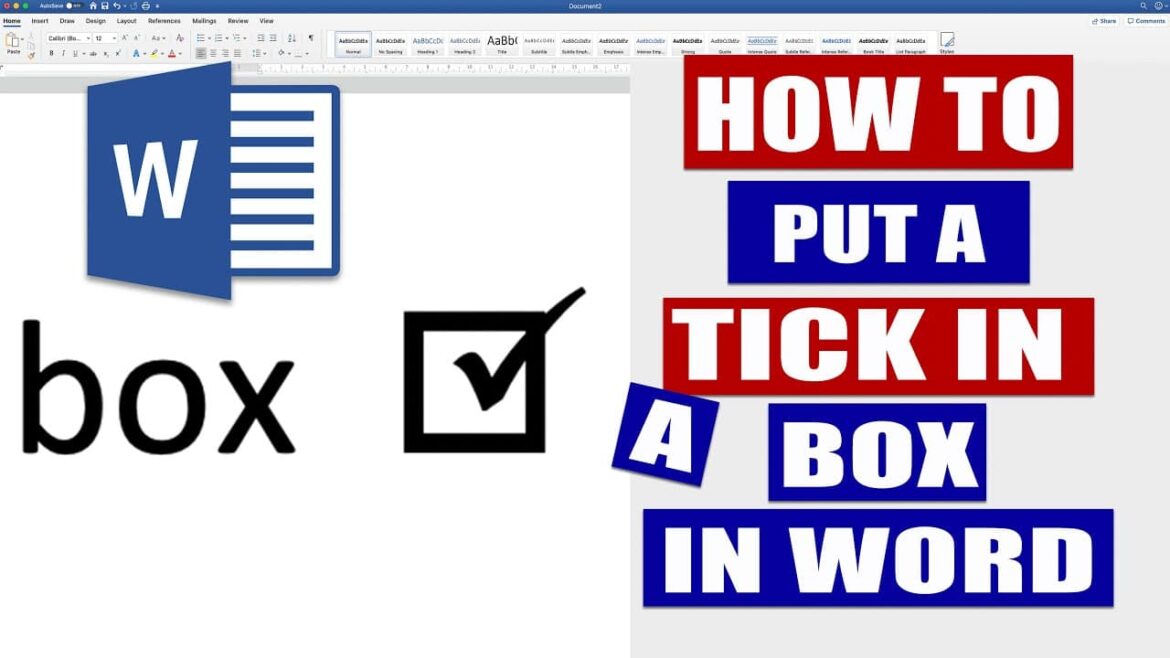369
W programie Word można nie tylko zarządzać tekstem, ale także tworzyć listy kontrolne z polami do zaznaczania. Istnieje kilka możliwości.
MS Word: Wstawianie pól do zaznaczania z symbolami
Za pomocą programu do edycji tekstu Word z pakietu Microsoft Office można tworzyć proste listy kontrolne przy użyciu wbudowanych symboli. Jeśli chcesz utworzyć listę kontrolną w programie Word, wydrukować ją, a następnie zaznaczyć na niej pola za pomocą długopisu, najlepiej skorzystać z symboli.
- Najpierw umieść kursor w miejscu, w którym chcesz rozpocząć listę kontrolną.
- Następnie kliknij w górnej części paska menu „Wstaw” na symbol, a następnie na przykład „Biały kwadrat”.
- Po kliknięciu symbolu kwadratu zostanie on umieszczony w dokumencie Word w miejscu kursora.
- Aby utworzyć listę kontrolną, wpisz tekst za polem wyboru, naciśnij klawisz Enter, aby przejść do następnego wiersza, a następnie ponownie wstaw symbol pola wyboru.
- Można to zrobić jeszcze szybciej, wstawiając pola wyboru za pomocą skrótu tekstowego (na przykład ox). W tym celu w opcjach autokorekty należy zdefiniować, jaki symbol ma być wstawiany zamiast skrótu.
Drukowanie listy kontrolnej: wstawianie pól wyboru za pomocą znaków wyrównania
Inną możliwością jest skorzystanie z funkcji wyrównania w programie Word.
- Przenieś kursor z powrotem na początek listy kontrolnej.
- Teraz kliknij małą strzałkę obok przycisku „Znaki wypunktowania” w kategorii „Akapit” na górze wstążki menu.
- Kliknij „Zdefiniuj nowy znak wypunktowania”.
- Wybierz „Symbol” i przejrzyj listę. Znajdziesz tam różne pola, które możesz wykorzystać. Kliknij jedno z nich i potwierdź na dole „OK”.
- Kliknij ponownie „OK”.
- Symbol pola pojawi się teraz w dokumencie Word. Wpisz za nim coś do swojej listy kontrolnej i naciśnij Enter, aby automatycznie uzyskać następne pole w nowym wierszu.
- Uwaga: pól wyboru nie można zaznaczyć cyfrowo, ale można zastąpić znak wypunktowania haczykiem. W tym celu zaznacz wiersz i kliknij przycisk „Znaki wypunktowania” u góry.
MS Word: pola do zaznaczenia jako formularz
Alternatywnie można również utworzyć formularz elektroniczny. Pola zaznacza się bezpośrednio w dokumencie Word. W tym celu potrzebne są jednak narzędzia programistyczne.
- Na początku należy aktywować narzędzia programistyczne. W tym celu należy wybrać „Opcje” w menu „Plik”.
- Kliknij po lewej stronie „Dostosuj wstążkę” i aktywuj „Narzędzia programistyczne” na liście po prawej stronie. Potwierdź zmianę, klikając „OK”. W zależności od wersji programu Word droga może się nieco różnić.
- Pasek wielofunkcyjny został uzupełniony o kolejną zakładkę. Przejdź do „Narzędzi programistycznych”.
- W obszarze „Elementy sterujące” możesz utworzyć „element sterujący z polem wyboru”. Możesz umieścić go w dowolnym miejscu dokumentu.